PDF Eraser Pro是一款非常简单且实用的PDF擦除工具,可帮助用户快速将PDF文件内容进行擦除,当您得到的PDF文档包含不需要的文本和图像,则可以使用PDF橡皮擦将其擦除并保存到新的PDF文件中,不仅能擦除不需要的内容,还可以使用该程序将自己的文本和图片添加到PDF中,另外,还可以旋转PDF页面,这将帮助您将PDF页面旋转到正确的方向,便于以后阅读,同时支持剪切PDF页面,将不需要的某些页面进行删除,总之这是一款非常好用的软件,如果您有需要,那就赶快下载体验一下吧!
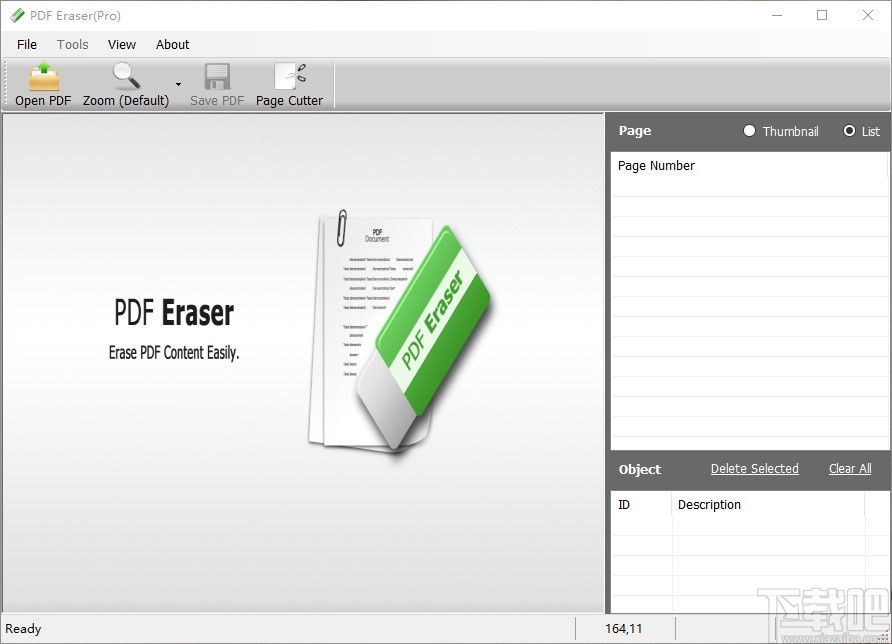
软件功能
1.在任何PDF文件中添加和删除信息
从PDF文档中添加和删除不需要的信息是PDF橡皮擦的首要功能,但除此之外,您还可以通过插入或删除图像,标签,徽标,推荐书等对象来自定义pdf页面,以获得所需的信息根据您的意愿输出到最终的PDF文件中。
2.旋转PDF页面
为了使您的PDF文件具有正确的页面方向以更好地显示和呈现,PDF橡皮擦启用了将PDF页面旋转到正确方向的选项。
3. PDF页面裁切器
使用PDF橡皮擦的内置PDF页面切纸器可以从一组文档中删除或删除不需要的页面。PDF橡皮擦具有内置的PDF页面裁切器,允许用户一次删除所有不必要的PDF页面。当您有大量扫描的PDF文档时,有必要清理文档并仅使用相关信息来简化它。如果出现重复和其他无关紧要的情况,PDF页面裁切器可以轻松地通过单击两次的简单步骤将其消除。
软件特色
删除PDF文本轻松
擦除PDF图像或徽标
将文本添加到PDF
将图像放置到PDF
剪切PDF页面
自定义橡皮擦大小
使用方法
1、打开软件,进入软件主界面,运行界面如下图所示
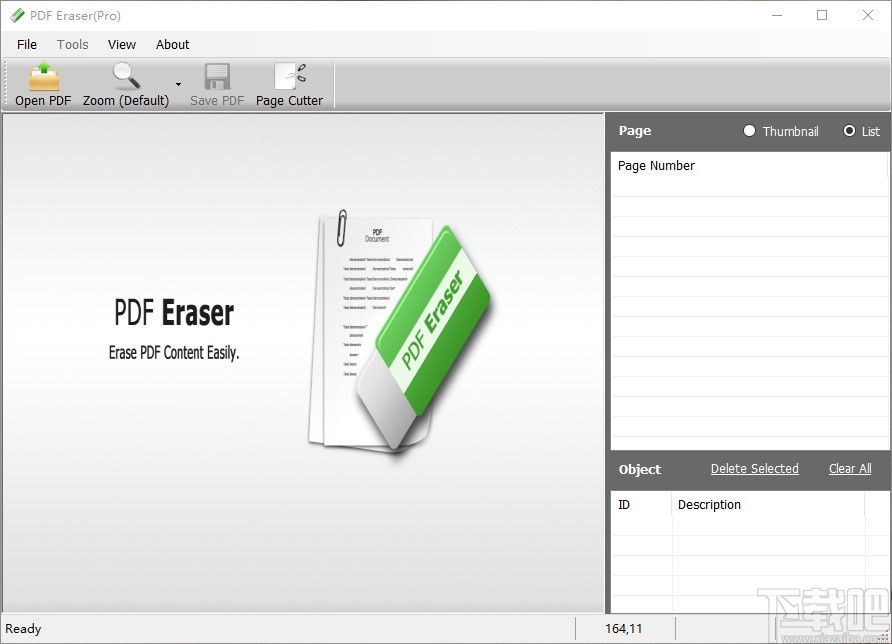
2、点击Open PDF,打开PDF文件,选择需要的文件进行打开
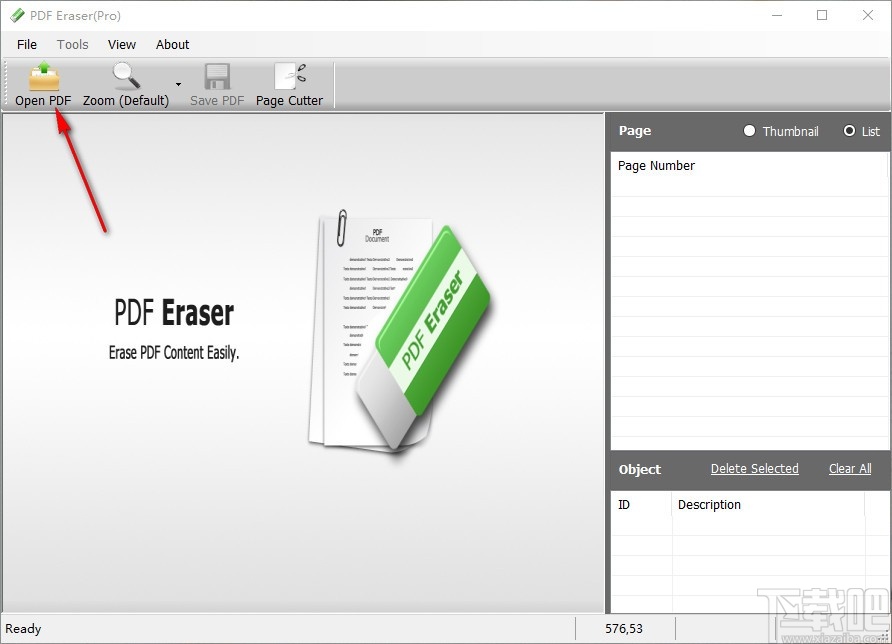
3、选择不同大小的橡皮擦,有小、中、大型橡皮擦
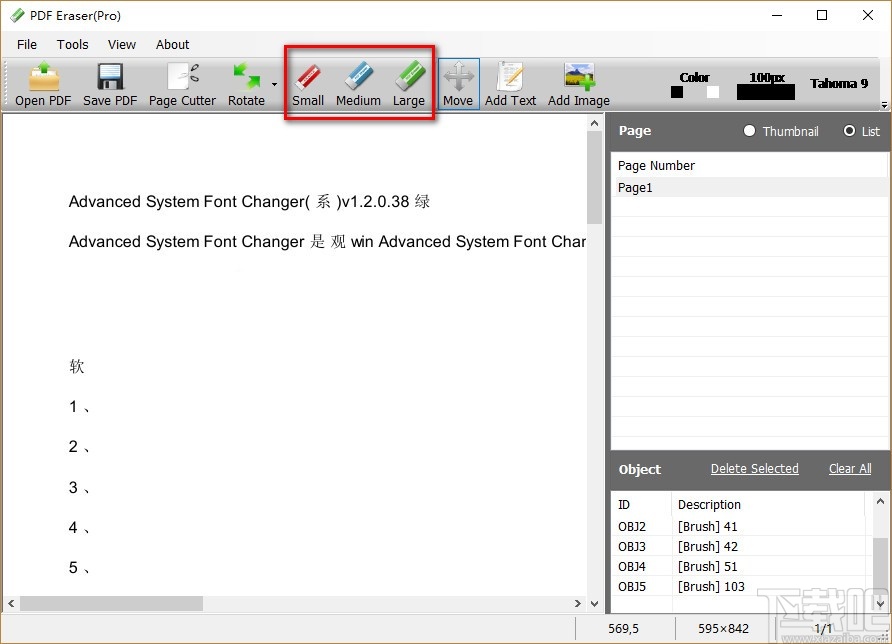
4、如选择中型橡皮擦,如图所示,显示在软件界面
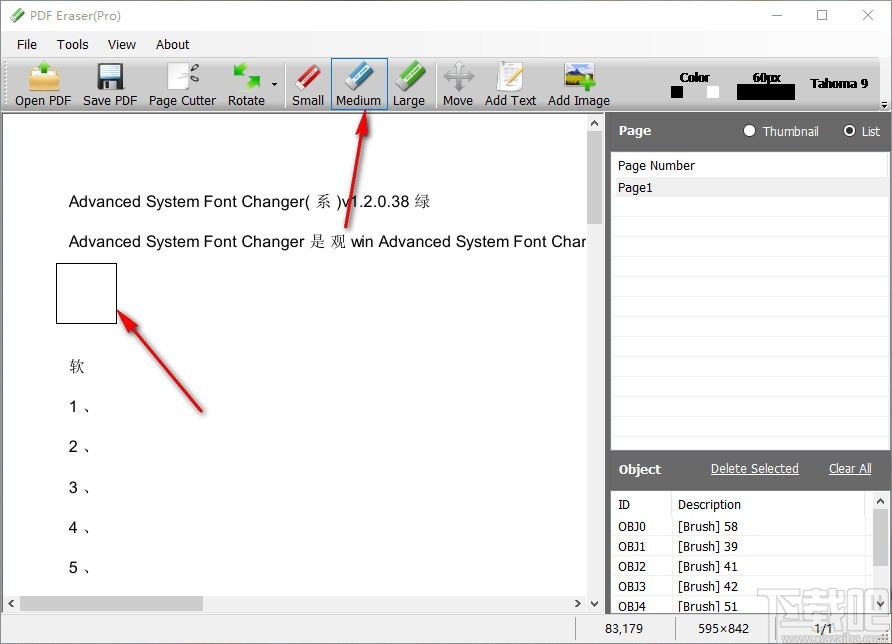
5、用鼠标控制橡皮擦,擦除需要删除的内容即可
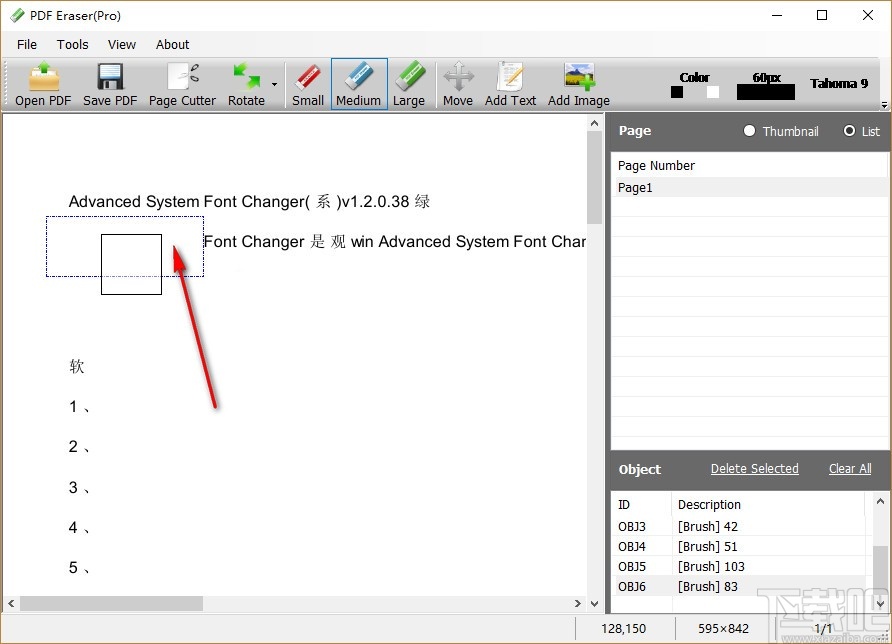
6、擦除之后,之前的内容就不见了,不留任何痕迹
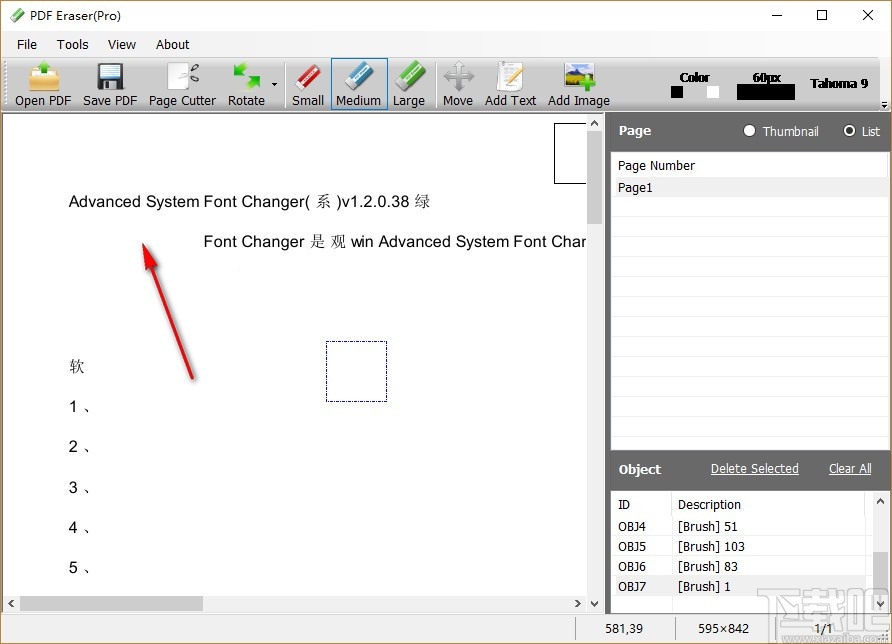
7、点击Page Cutter,可对PDF页面进行剪切,单独进入一个界面进行操作
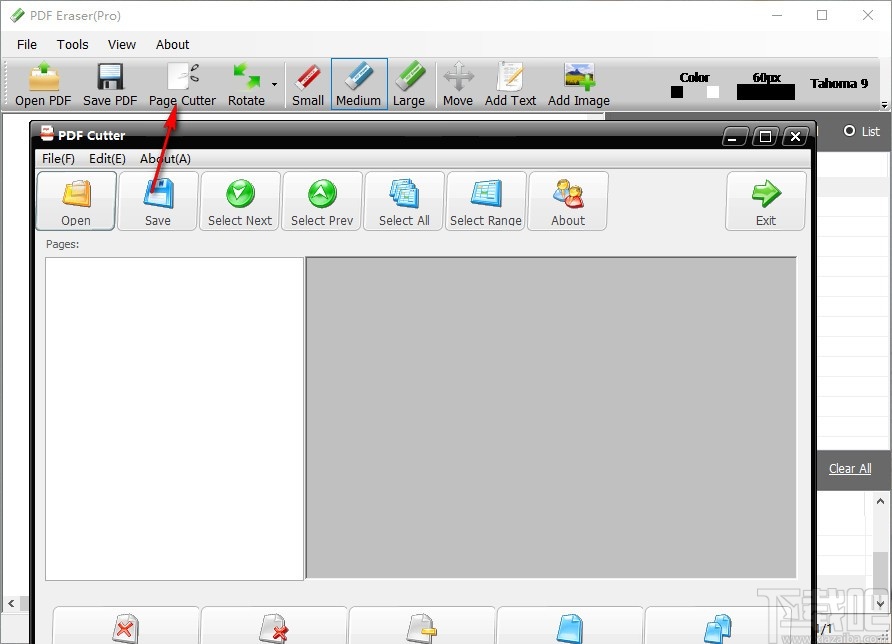
8、点击下拉按钮,选择旋转角度,可将PDF文件内容以不同的角度进行旋转
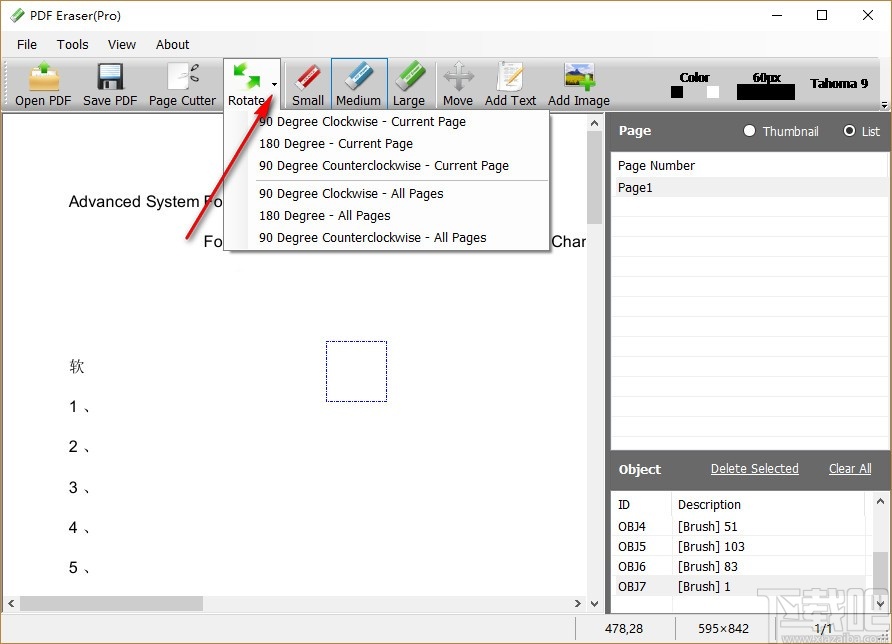
9、支持添加文本,也可添加图片,可在文件内容中的任何位置进行添加
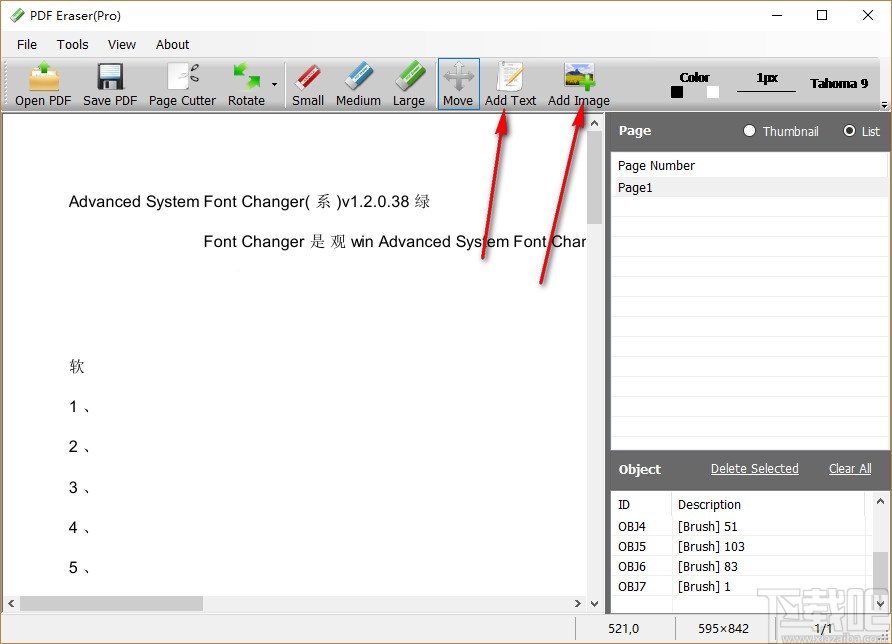
10、这里可设置橡皮擦的颜色、自定义橡皮擦大小,还可设置文件内容字体
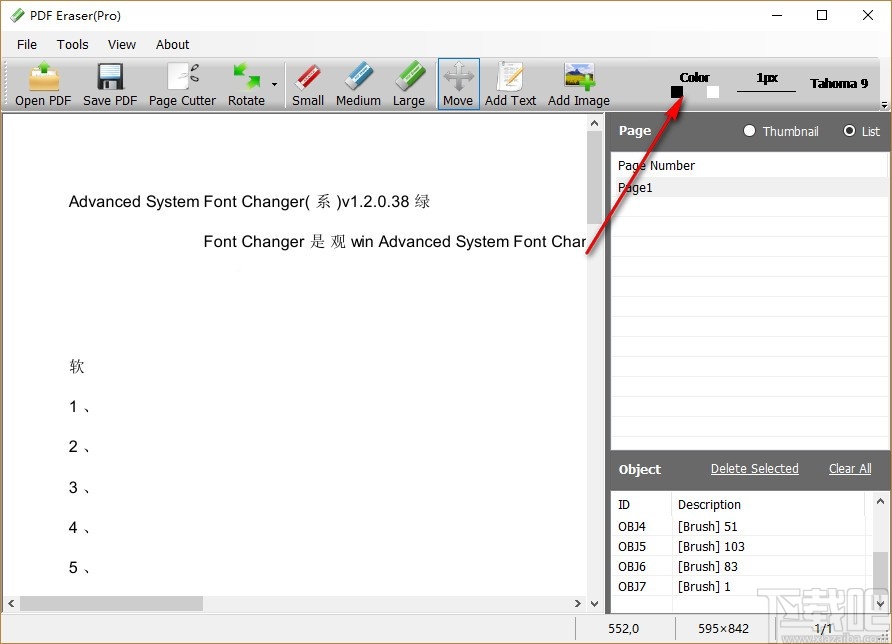
11、提供不同的页面显示方式,包括缩略图和列表
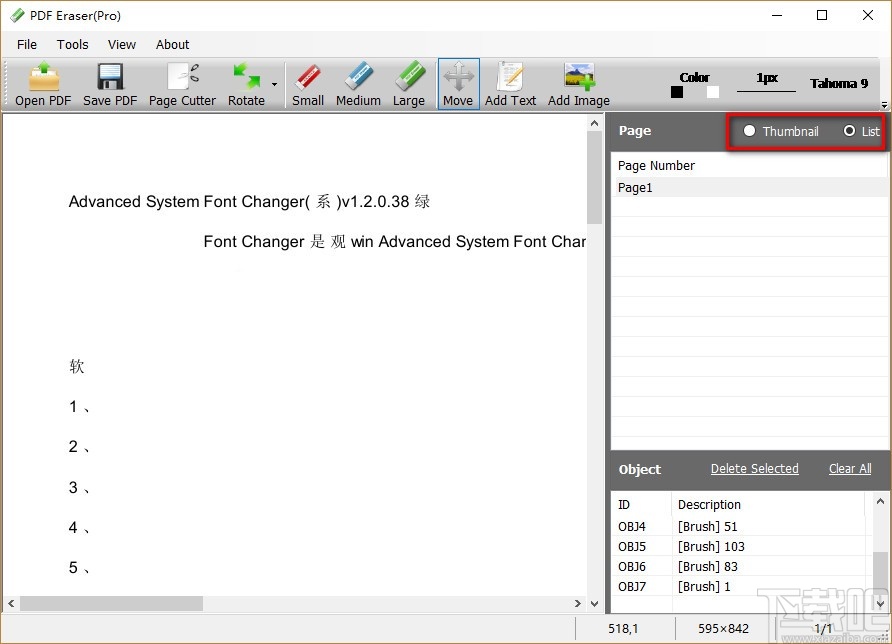
12、PDF文件内容编辑好后,点击Save PDF,即可将PDF文件进行保存
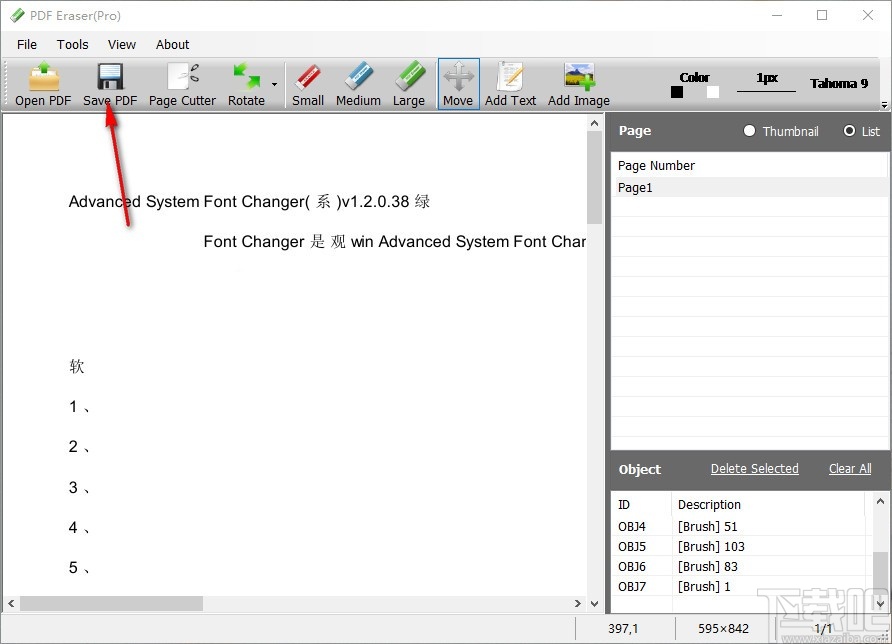
官方教程
如何从PDF文件删除文本
可移植文档格式,简称PDF,被广泛用于发送具有更高安全性的文档。PDF文件包含文本,字体和图形表示,可根据需要帮助发送消息。更改PDF文件确实是一项挑战,为此目的可以使用许多软件产品来满足确切的需求。同时,必须对所有可用的PDF编辑软件产品进行全面研究,并从中选择最好的产品。您可能需要从PDF文档中删除敏感的单词,句子或段落文本。本技巧向您展示如何使用PDF橡皮擦从PDF文件中删除文本,该橡皮擦可以同时处理文本PDF和扫描的PDF。
文字PDF通过虚拟PDF打印机或Acrobat PDF应用程序创建文档,并且可以在PDF阅读器中选择包含的单词,句子和段落。扫描的PDF文档是根据图像创建的。如果您想知道如何从扫描的PDF文件中删除文本,请检查提示:如何从扫描的PDF中删除文本。好的,回到正常的PDF:
如何删除PDF中的文本
1. 打开PDF:
单击“打开PDF”按钮,选择PDF文件,然后单击“打开”。
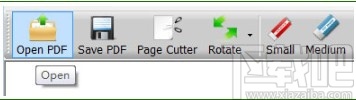
2. 选择包含敏感文本
的页面:将光标移至页面列表,然后单击包含要删除的敏感文本的页面。
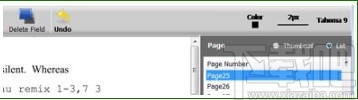
3. 选择“删除区域”工具并选择文本:
单击工具栏上的“删除区域”工具,然后在敏感文本周围绘制一个区域。
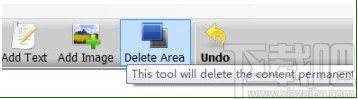
4. 保存和删除PDF中的文本:
单击“保存PDF”按钮以保存编辑的PDF文件,程序将自动删除您设置区域中的所有文本。
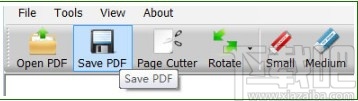
如何删除PDF文件中的图像
在日常工作中,有时我们需要删除PDF文档中的图像,徽标和图形,因为其中包含很多敏感内容。想象一下,您的PDF文件有一个大的徽标需要隐藏,或者在分发PDF时不应该看到敏感的照片,或者要保护一些机密图形,您该怎么办?删除整个相关页面不是一个好主意,因为它将删除这些PDF页面上的所有文本。您只需要删除PDF中的图像,但保留所有其他内容。以下是快速指南和一些提示,显示了如何使用PDF橡皮擦删除PDF文件中的图像和图形。
删除PDF中的图像的快速指南
1.安装PDF橡皮擦工具并打开PDF
您需要做的第一件事是从https://www.PDFEraser.net/download.html下载PDF橡皮擦并安装。安装完成后运行该程序,然后单击工具栏中的“打开”按钮以打开包含要删除的图像的PDF。

2.删除图像
选择适当大小的PDF橡皮擦工具来擦除图像,您会看到擦除效果就像在纸上的真实橡皮擦一样。删除后它将留下空白,并且整个图像已被删除。您可以单击右侧的页码来更改PDF页面并删除每页上的图像。
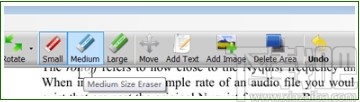
3.保存PDF文件
单击“保存”按钮以保存PDF文档。我们强烈建议您在保存编辑后的PDF时不要覆盖原始PDF文档,因为有时您可能需要恢复删除的图像,但是如果覆盖它是不可能的。因此,在确定新的PDF文件100%完美满足您的需求之前,请不要删除原始副本并将其作为备份。
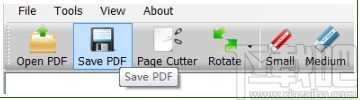
删除PDF图片的更多提示
1.橡皮擦尺寸
PDF橡皮擦程序默认提供3种不同的橡皮擦大小。如果您需要更精确的橡皮擦大小,只需单击右上角显示“ 20px”,“ 60px”或“ 100px”的第二个工具栏按钮,然后就可以将橡皮擦的大小精确地调整为1像素。窗口。
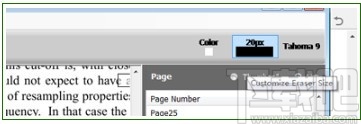
2.要添加新图像
您可能不仅要删除PDF中的图像,还要更改原始图片,或者可能必须添加新图像或徽标来代替已删除的图像,以使页面看起来自然。如果新图像是JPG,BMP,TIF或不透明的GIF / PNG图片文件,则此过程非常简单。您可以单击“添加图像”按钮将新图片文件添加到PDF页面,拖动右下角的位置以调整图像大小并将其移动到该位置。但是,如果新图像是PNG或GIF透明图片文件,则必须先按照上述指南删除图片,然后再添加图片文件。
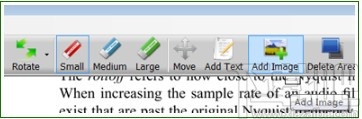
3.“删除区域”和“橡皮擦”之间的区别
一些用户可能会对“删除区域”按钮和“橡皮擦”按钮感到困惑。“橡皮擦”按钮用于擦除和删除无法在文本搜索框中搜索的图像和图形,“删除区域”用于从PDF文件中删除文本。如果您想学习如何从PDF文件中删除文本,请查看文章“ 如何从PDF文件中删除文本 ”。是的,请确保您可以使用“删除区域”从标准PDF文件中删除图像,但是,此功能不适用于扫描的PDF文件。
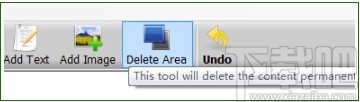
4.放大/缩小
大多数PDF阅读器程序中都具有“放大”和“缩小”功能,对于页面大小不一的PDF文件来说,它非常有用。PDF Eraser应用程序与那些PDF阅读器略有不同。作为PDF编辑和擦除程序,必须在打开PDF文档之前更改页面大小。因此,如果您看不清单词或感觉页面太大而无法在PDF橡皮擦中滚动,请先关闭PDF文件,在打开PDF之前单击“缩放”按钮以设置缩放比例,然后再打开PDF文件。您将放大PDF页面。
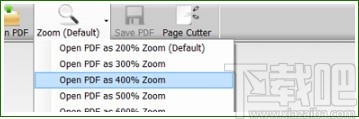
剪切PDF页面
在某些情况下,您可能需要从一组PDF文档中删除整个页面。PDF橡皮擦软件使您变得很容易,因为您也可以使用PDF橡皮擦删除那些多余的页面。此外,除了从文档中删除PDF页面之外,它还提供了随时随地将自己选择的对象添加到PDF文档的选项。无论您删除或向PDF文档添加信息多少次,您都可以放心其安全性能。
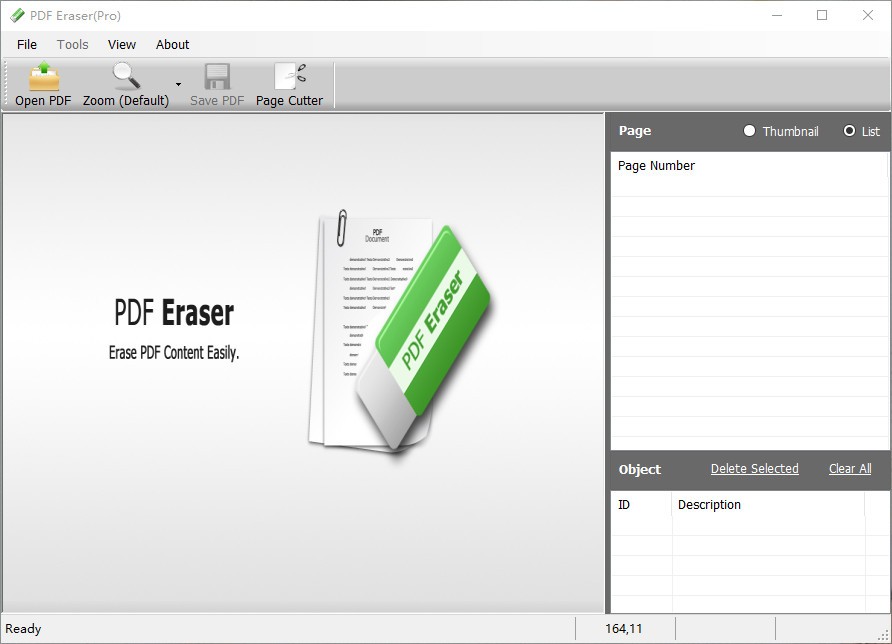
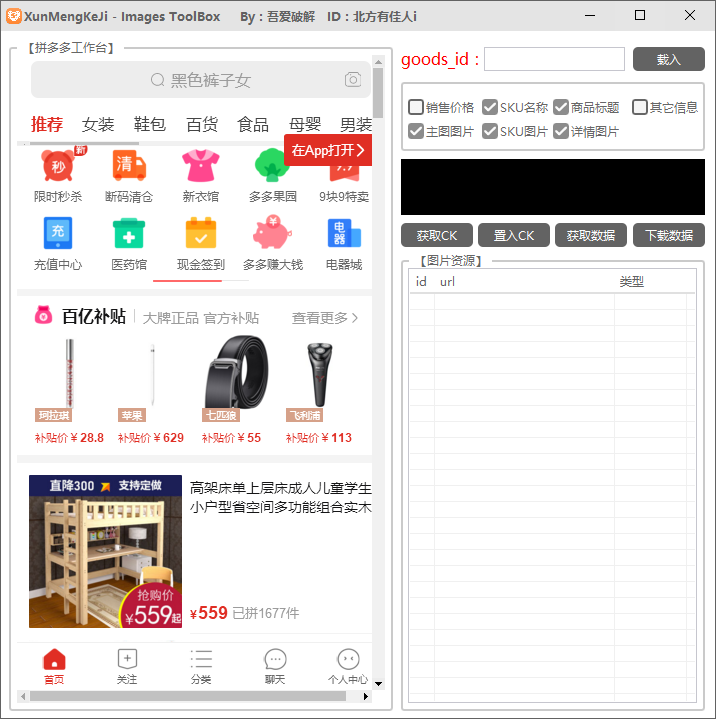
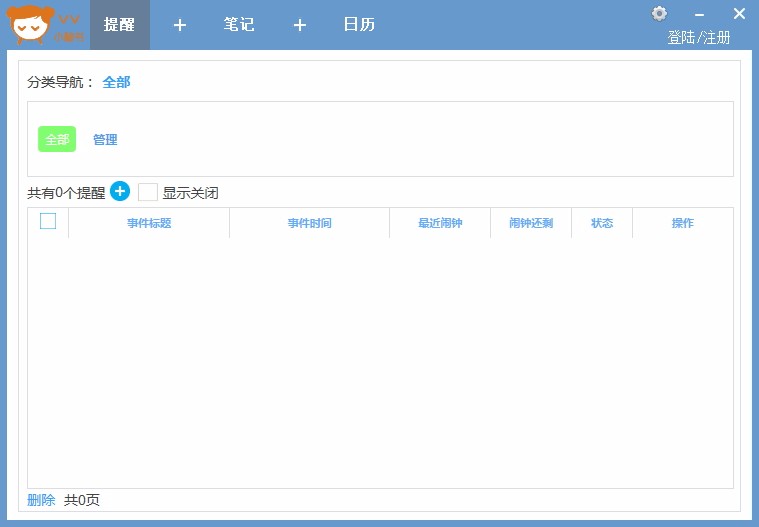
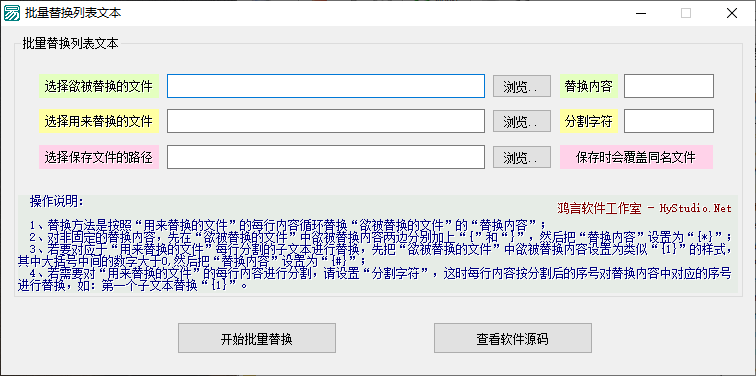
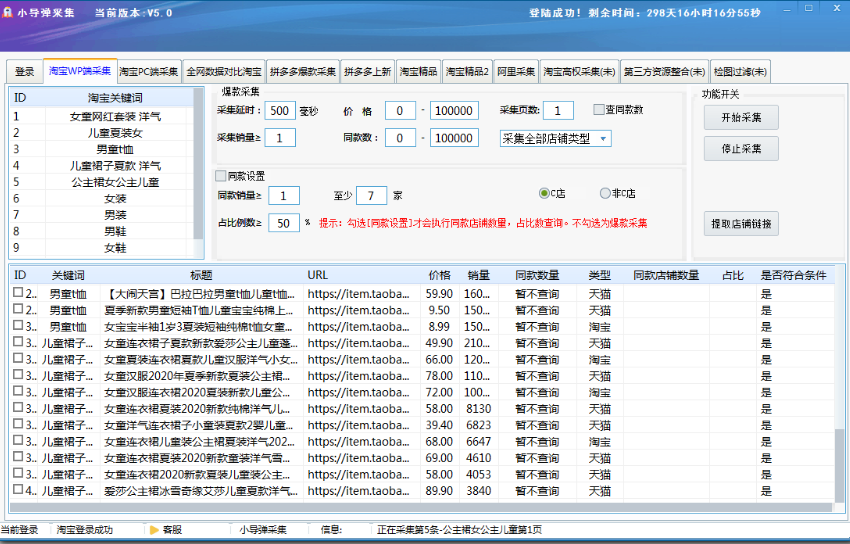
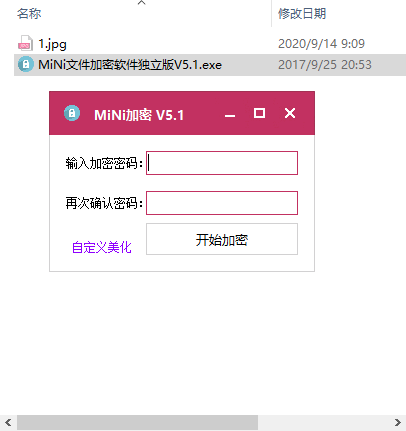

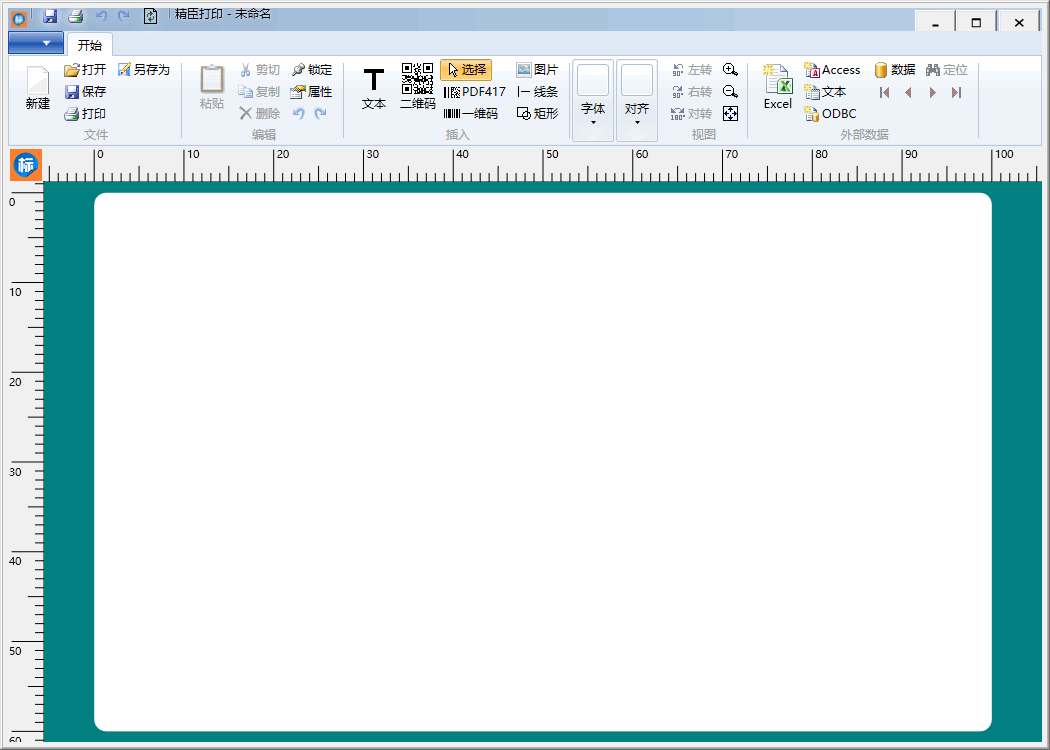
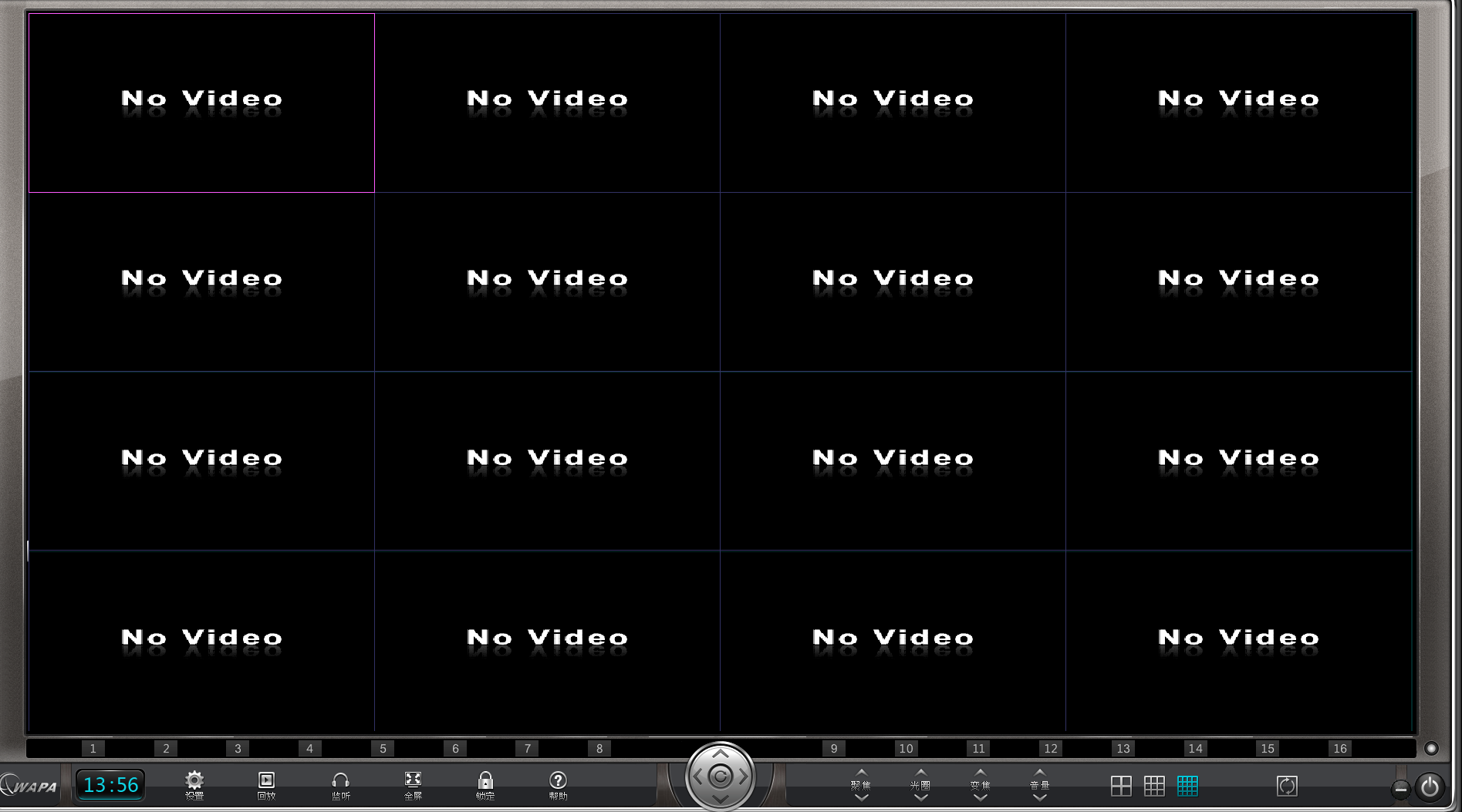
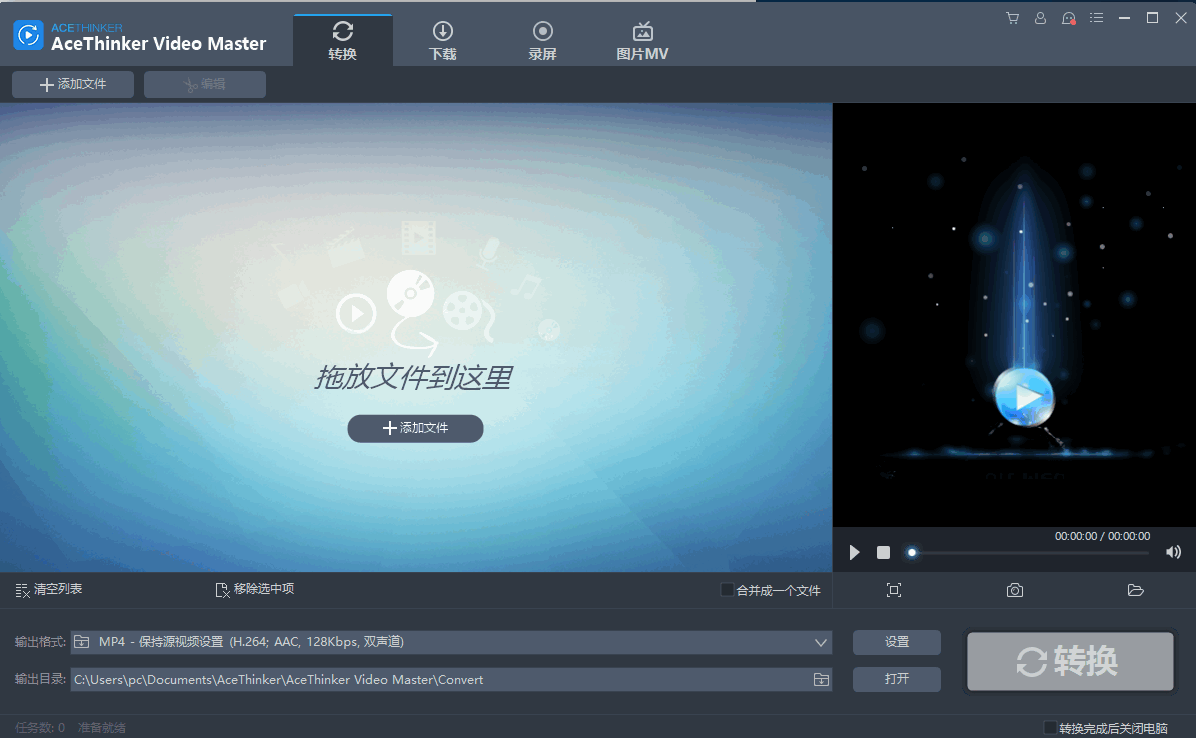
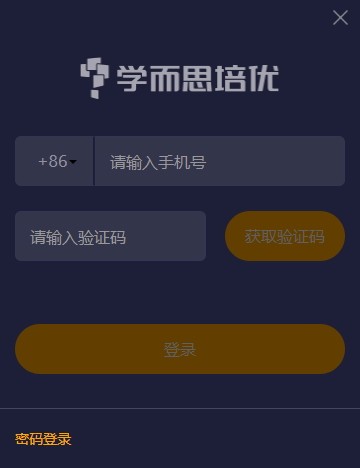
评论留言
暂时没有留言!